Planificador de lección
Un Plan de lección de NetSupport School permite a un Tutor estructurar una sesión en base a un conjunto predefinido de tareas, con períodos de tiempo e instrucciones adecuadas asignadas a cada parte del plan.
Es posible incluir funciones comunes de NetSupport School en el plan, tales como ejecutar una prueba, enviar/recoger trabajos, explorar y mostrar.
Para crear un Plan de lección
-
En la cinta, seleccione la pestaña Organizador de trabajo y haga clic en Gestionar planes.
o bien
Si aparece, haga clic en el icono Mostrar el planificador de lecciones
 en la barra Plan de lección.
en la barra Plan de lección. -
Se mostrará la ventana del Plan de lección.
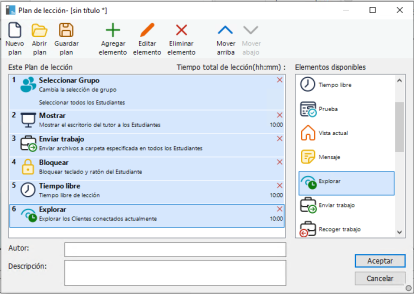
-
Haga clic en Nueva en la barra de herramientas para crear una nueva lección o haga clic en Abrir para volver a cargar una lección almacenada.
-
En la lista de Elementos disponibles, arrastre la tarea necesaria y suéltela en la ventana. Introduzca las propiedades adicionales necesarias. Puede editar y mover tareas en el plan de la lección mediante los iconos correspondientes de la barra de herramientas.
-
Si es necesario, escriba el autor y la descripción del plan de la lección.
-
Haga clic en Guardar plan e introduzca un nombre del plan.
-
Haga clic en Guardar.
-
La ventana Plan de lección indicará el contenido de la lección, el tiempo total, el autor y la descripción de la lección.
-
Para iniciar la lección cargada actualmente, haga clic en Aceptar y después en Sí, o en Cancelar para cerrar la ventana.
Cómo ejecutar un plan de lección
-
En la cinta, seleccione la pestaña Organizador de trabajo y haga clic en Ejecutar plan.
-
Seleccione el plan de lección correspondiente y haga clic en Abrir.
-
Aparecerá una versión reducida de la ventana Plan de lección, donde se muestran las tareas incluidas en el plan.
Nota: Desde aquí no es posible editar las tareas. -
Haga clic en Aceptar.
Gestionar un plan de lección
Cuando se activa una lección, se mostrará una barra de progreso en el Tutor. El Tutor será informado antes de que se inicie cada tarea, y podrá continuar o cancelar la tarea. En cualquier momento durante una tarea puede utilizar las herramientas de la barra de Lección para detener, pasar al siguiente elemento o cancelar la lección.
Temporizador de lección
Es posible cronometrar una lección sin ejecutar un plan de clase determinado.
-
Los estudiantes que tengan la versión preliminar 15.00 no verán el temporizador o cronómetro.
-
También se puede configurar la hora de fin de la lección en el Asistente de clase.
-
En la cinta, seleccione la pestaña Organizador de trabajo y haga clic en Ajustar tiempo de clase.
-
Aparece el diálogo Ajustar tiempo de clase.
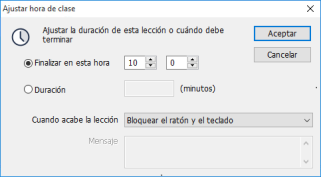
-
Seleccione la hora del fin de la clase o escriba la duración.
-
Decida lo que sucede cuando termina la lección. Puede no hacer nada, enviar un mensaje o bloquear los ratones y teclados de los estudiantes.
-
Haga clic en Aceptar.
-
Aparecerá un cronómetro en la barra de título y en la barra de herramientas del estudiante.
-
Haga clic en el cronómetro para añadir diez minutos más, pausar o detenerlo. También se puede detener la sesión cronometrada haciendo clic en Eliminar en el diálogo Ajustar tiempo de clase.
